Wix Music: aggiungere e configurare Wix Music
5 min
In questo articolo:
- Passaggio 1 | Aggiungi Wix Music al tuo sito
- Passaggio 2 | Scegli la musica per il tuo lettore
- Passaggio 3 | Configura il lettore
- Risolvere i problemi con Wix Music
- FAQ
Nota:
Wix Music non è ancora disponibile nell'Editor Studio. Se questo è qualcosa che vorresti vedere in futuro, vota per questa funzionalità.
Wix Music ti consente di condividere e diffondere la tua musica online, in modo completamente gratuito. Aggiungi il lettore Wix Music al tuo sito e scegli quale traccia, playlist o album mostrare. Puoi anche controllare se i visitatori possono condividere o scaricare la tua musica.
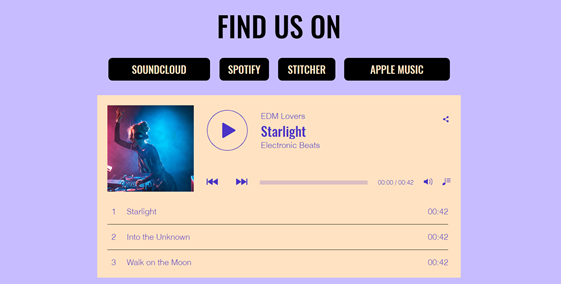
Passaggio 1 | Aggiungi Wix Music al tuo sito
Per prima cosa, aggiungi il lettore Wix Music al tuo sito nell'Editor Wix. Puoi scegliere il design più adatto allo stile del tuo sito: compatto o classico.
Per aggiungere Wix Music:
- Vai al tuo Editor
- Clicca su Aggiungi elementi
 sul lato sinistro dell'Editor
sul lato sinistro dell'Editor - Clicca su Video e musica
- Clicca su Wix Music
- Trascina un lettore Wix Music sulla tua pagina
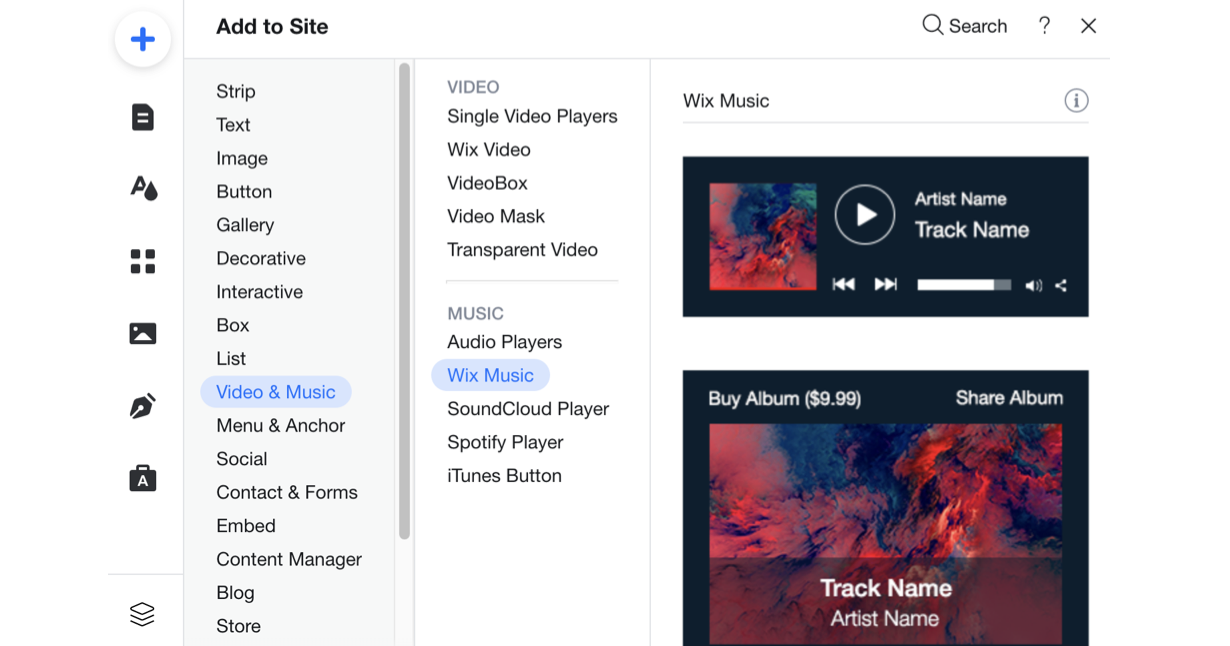
Passaggio 2 | Scegli la musica per il tuo lettore
Dopo aver aggiunto il lettore Wix Music al tuo sito, devi scegliere la musica da mostrare. Puoi scegliere tra la musica che hai già caricato nella tua Libreria musicale o aggiungere nuova musica. Poi scegli se mostrare un album, un singolo o una playlist.
Per scegliere la musica per il tuo lettore:
- Clicca sul lettore Wix Music nell'Editor
- Clicca su Impostazioni
- Clicca sulla scheda Musica
- Scegli la musica da aggiungere al lettore:
- Musica esistente: scegli tra la musica che hai già caricato nella tua Libreria musicale
- Nuova musica: clicca su + Aggiungi musica per caricare un singolo, un album o una playlist
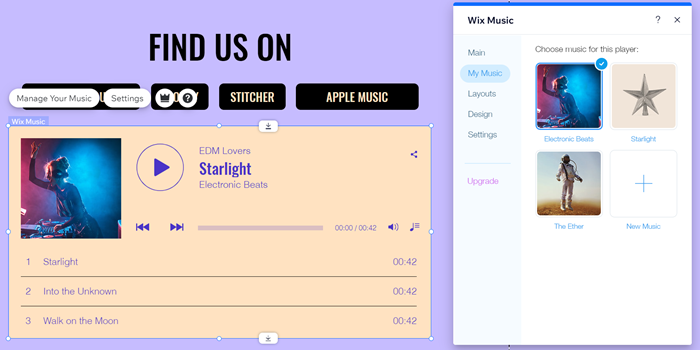
Passaggio 3 | Configura il lettore
Infine, imposta il lettore in modo che funzioni come desideri. Modifica le impostazioni del lettore per consentire ai visitatori di condividere la tua musica e abilitare la riproduzione automatica. Scopri di più su come configurare il tuo lettore Wix Music.
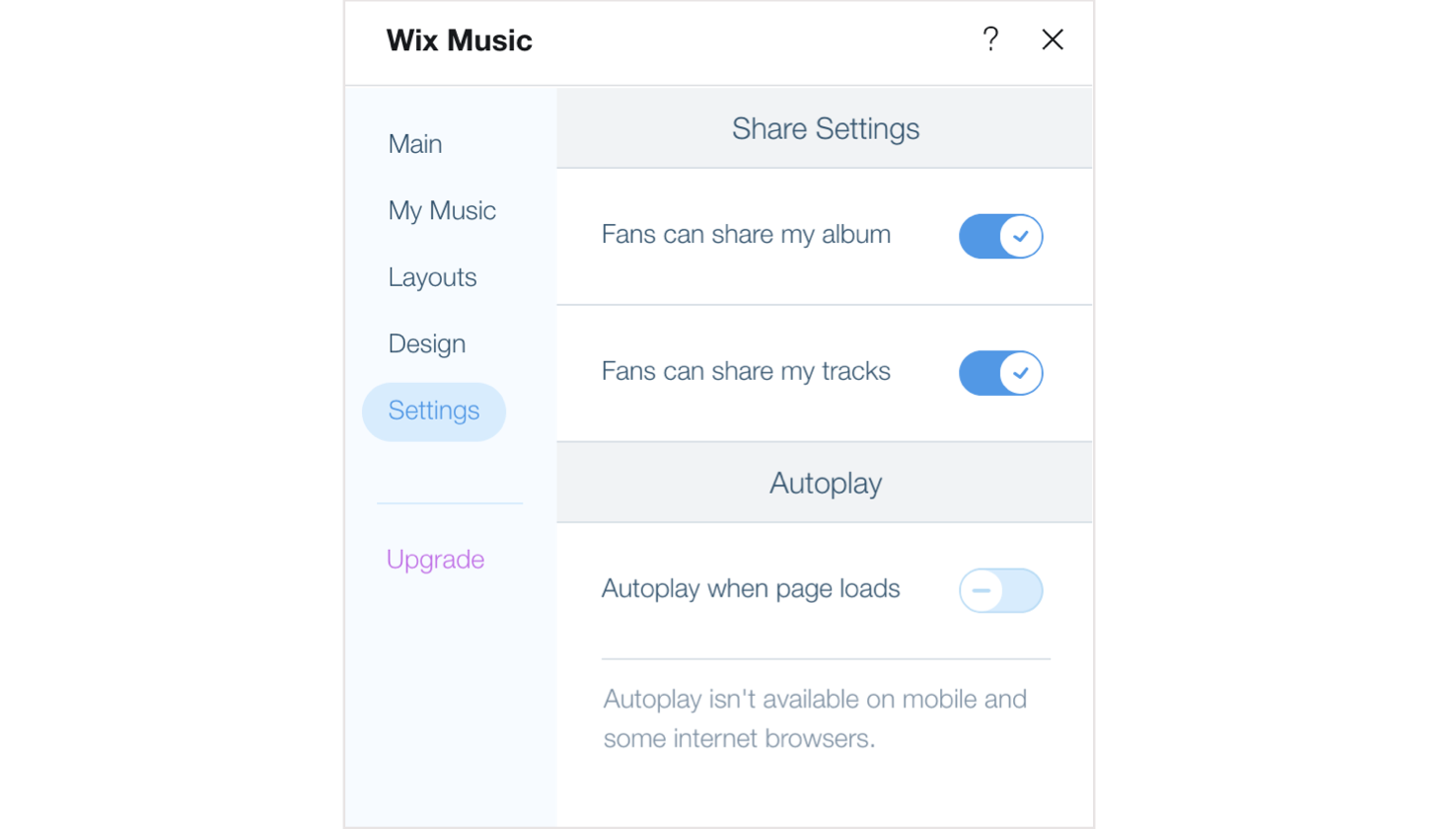
Qual è il prossimo passaggio?
Scopri come personalizzare il design e il layout del tuo lettore, in modo che si adatti al resto del design del tuo sito.
Risolvere i problemi con Wix Music
Clicca su un'opzione qui sotto per scoprire come risolvere i problemi con Wix Music:
Il lettore non funziona
I file musicali non vengono caricati
La musica non viene scaricata
I pagamenti non funzionano
Hai ancora bisogno di aiuto?
Se il problema persiste, contattaci con le informazioni riportate di seguito:
- Il nome o l'URL del tuo sito Wix
- Il nome e la versione del browser web che stai utilizzando
- Il nome e la versione del sistema operativo del computer
- Quali passaggi per la risoluzione dei problemi hai già provato
- Uno screenshot della visualizzazione della console usando le istruzioni riportate qui di seguito:
- Apri una finestra di navigazione in incognito su Google Chrome (Ctrl + Maiusc + N)
- Accedi a Wix e prova ad aprire l'Editor
- Utilizza la scorciatoia da tastiera Ctrl + Maiusc + J (su PC) o Cmd + Opzione + J (su Mac)
- Clicca sulla scheda Console nella parte superiore del pannello e aggiorna la pagina (F5)
- Fai uno screenshot di questa scheda
FAQ
Clicca su una domanda qui sotto per saperne di più sul lettore Wix Music:
Devo avere un pacchetto Premium per aggiungere Wix Music al mio sito?
Posso visualizzare i report delle statistiche relativi a Wix Music?
Come posso eliminare un album, un singolo o una playlist?
Posso configurare la riproduzione automatica per il mio lettore?
Come posso modificare un album, un singolo o una playlist?
Quali sono i consigli per caricare le immagini sul mio lettore?
Come posso consentire ai fan di scaricare la mia musica gratuitamente?
In che formato viene riprodotta la mia musica in streaming?
Le trascrizioni sono disponibili per Wix Music?


 sull'album, singolo o playlist pertinente
sull'album, singolo o playlist pertinente
